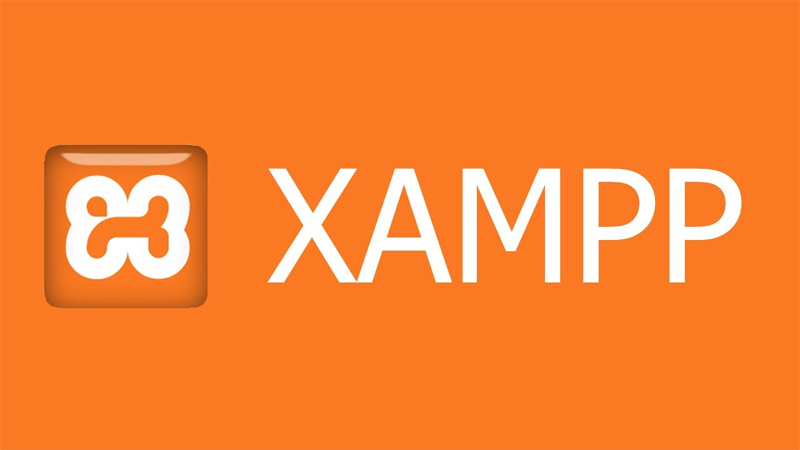🚀 XAMPP – Giải pháp phát triển ứng dụng web dễ dàng
🎯 Giới thiệu về XAMPP
XAMPP là một công cụ phần mềm miễn phí và mã nguồn mở giúp lập trình viên dễ dàng cài đặt một môi trường phát triển web trên máy tính cá nhân. XAMPP tích hợp sẵn các phần mềm máy chủ như Apache, MySQL, PHP, và Perl, tạo nên một môi trường phát triển đầy đủ và dễ dàng cho các ứng dụng web.
XAMPP là viết tắt của X (Cross-platform), Apache, MySQL, PHP, và Perl. Đây là một trong những công cụ phổ biến nhất trong việc phát triển ứng dụng web, đặc biệt là khi làm việc với các ngôn ngữ như PHP và MySQL.
🛠️ Các thành phần trong XAMPP
1️⃣ Apache: Đây là máy chủ web mạnh mẽ, giúp xử lý các yêu cầu HTTP từ trình duyệt và trả về các tài nguyên web.
2️⃣ MySQL: Là hệ quản trị cơ sở dữ liệu phổ biến, giúp lưu trữ và quản lý dữ liệu cho ứng dụng web.
3️⃣ PHP: Ngôn ngữ lập trình phía máy chủ giúp tạo ra các ứng dụng web động.
4️⃣ Perl: Một ngôn ngữ lập trình được tích hợp trong XAMPP, mặc dù ít được sử dụng so với PHP.
🛠️ Cài đặt XAMPP
Để cài đặt XAMPP, bạn chỉ cần tải bộ cài từ trang web chính thức của XAMPP và làm theo các bước đơn giản sau:
✅ Bước 1: Tải xuống và cài đặt XAMPP
1️⃣ Truy cập website XAMPP.
2️⃣ Tải bộ cài đặt phù hợp với hệ điều hành của bạn (Windows, macOS, hoặc Linux).
3️⃣ Chạy bộ cài đặt và làm theo hướng dẫn trên màn hình để cài đặt XAMPP.
✅ Bước 2: Khởi động XAMPP
Sau khi cài đặt, mở XAMPP Control Panel và khởi động các dịch vụ Apache và MySQL. Bạn có thể bắt đầu phát triển ứng dụng web ngay trên máy tính cá nhân.
✅ Bước 3: Kiểm tra XAMPP
Để kiểm tra xem XAMPP đã hoạt động đúng chưa, mở trình duyệt và nhập địa chỉ sau vào thanh địa chỉ: http://localhost Nếu XAMPP hoạt động, bạn sẽ thấy trang chào mừng của XAMPP.
🧑💻 Sử dụng XAMPP để phát triển ứng dụng web
XAMPP cung cấp một môi trường phát triển web rất thuận tiện. Sau khi cài đặt XAMPP, bạn có thể đặt các tệp PHP, HTML, CSS, JavaScript vào thư mục htdocs trong thư mục cài đặt XAMPP. Thư mục này tương đương với thư mục gốc của máy chủ Apache.
Ví dụ, bạn có thể tạo một tệp PHP đơn giản trong htdocs như sau:
1
2
3
<?php
echo "Hello, World!";
?>
Sau khi lưu tệp này vào htdocs, bạn có thể truy cập nó qua trình duyệt với địa chỉ: http://localhost/yourfile.php
🚀 Cấu hình XAMPP và Sử dụng phpMyAdmin
🛠️ Cấu hình XAMPP
Mặc dù XAMPP có cấu hình mặc định, nhưng bạn cũng có thể thay đổi các cài đặt như cổng của Apache, tên người dùng và mật khẩu của MySQL, hoặc cấu hình PHP để đáp ứng yêu cầu dự án của bạn.
✅ Cấu hình Apache
Cấu hình máy chủ Apache có thể được thực hiện thông qua tệp httpd.conf trong thư mục cài đặt XAMPP. Tại đây, bạn có thể thay đổi các cài đặt như cổng mặc định (80) hoặc cấu hình Virtual Hosts.
1️⃣ Mở tệp httpd.conf trong thư mục cài đặt XAMPP.
2️⃣ Tìm phần Listen 80 và thay đổi cổng nếu cần (ví dụ: Listen 8080).
3️⃣ Để thay đổi cổng cho Virtual Hosts, bạn có thể thêm cấu hình sau vào phần cấu hình:
1
2
3
4
<VirtualHost *:8080>
DocumentRoot "C:/xampp/htdocs/my_project"
ServerName localhost
</VirtualHost>
✅ Cấu hình PHP
Tệp cấu hình của PHP trong XAMPP là php.ini. Bạn có thể thay đổi các cài đặt như thời gian chờ, độ phân giải tối đa, hoặc thư mục upload file.
1️⃣ Mở tệp php.ini trong thư mục cài đặt XAMPP.
2️⃣ Tìm và chỉnh sửa các cài đặt sau:
- max_execution_time (Thời gian tối đa thực thi script PHP)
- upload_max_filesize (Dung lượng tối đa cho phép tải lên)
- post_max_size (Dung lượng tối đa cho phép gửi post data)
Ví dụ:
1
2
upload_max_filesize = 10M
post_max_size = 20M
✅ Cấu hình MySQL
Bạn có thể thay đổi mật khẩu root MySQL và cấu hình cổng thông qua công cụ phpMyAdmin.
1️⃣ Mở phpMyAdmin (điều này sẽ có thể truy cập qua địa chỉ: http://localhost/phpmyadmin).
2️⃣ Đăng nhập với user root (mặc định không có mật khẩu).
3️⃣ Thay đổi mật khẩu root tại tab Users.
🧑💻 Sử dụng phpMyAdmin trong XAMPP
phpMyAdmin là một công cụ web được tích hợp sẵn trong XAMPP giúp bạn dễ dàng quản lý cơ sở dữ liệu MySQL. Với phpMyAdmin, bạn có thể tạo cơ sở dữ liệu, thêm, sửa, xóa các bảng, và thực hiện các truy vấn SQL mà không cần phải sử dụng dòng lệnh.
✅ Truy cập phpMyAdmin
Để sử dụng phpMyAdmin, mở trình duyệt và nhập địa chỉ:
1
http://localhost/phpmyadmin
Tại đây, bạn có thể quản lý cơ sở dữ liệu MySQL của mình.
✅ Các tính năng của phpMyAdmin
1️⃣ Tạo và quản lý cơ sở dữ liệu: Bạn có thể tạo, sửa và xóa cơ sở dữ liệu MySQL trực tiếp từ giao diện phpMyAdmin.
2️⃣ Thực hiện các truy vấn SQL: Sử dụng giao diện SQL để chạy các truy vấn và lệnh MySQL.
3️⃣ Quản lý người dùng MySQL: Tạo, xóa và cấp quyền cho các người dùng MySQL.
4️⃣ Nhập và xuất dữ liệu: Bạn có thể nhập và xuất dữ liệu từ cơ sở dữ liệu, hỗ trợ các định dạng như SQL, CSV, và Excel.
✅ Ví dụ thao tác với phpMyAdmin
- Tạo cơ sở dữ liệu: Trong phpMyAdmin, chọn tab Databases, nhập tên cơ sở dữ liệu và nhấn Create.
- Tạo bảng trong cơ sở dữ liệu: Sau khi tạo cơ sở dữ liệu, chọn cơ sở dữ liệu đó và tạo các bảng mới với các cột và kiểu dữ liệu.
🚀 Tổng kết
XAMPP là một công cụ tuyệt vời để phát triển ứng dụng web trên máy tính cá nhân. Việc cấu hình và sử dụng phpMyAdmin trong XAMPP giúp bạn dễ dàng quản lý các cơ sở dữ liệu MySQL và thực hiện các thao tác cần thiết trong quá trình phát triển. Cấu hình XAMPP và phpMyAdmin có thể giúp bạn tùy chỉnh môi trường phát triển phù hợp với yêu cầu dự án của mình.